在我們使用CAD軟件的時候,如果我們在圖紙中創建的有CAD動態塊,我們可以使用CAD動態塊的相關參數,在圖紙中創建出可以供我們使用的CAD中粗糙度符號,具體的操作過程,我們來了解下。
CAD動態塊參數創建粗糙度符號的過程:
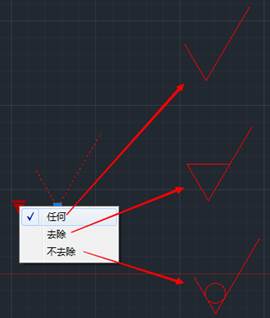
其實,動態塊內部包含了粗糙度符號的所有對象,只不過利用可見性參數,控制視圖對象的顯示和隱藏。
這種動態塊在機械、家居、繪排水等設計領域中勻有廣泛的應用,比如,在繪制戶型圖時,你可以將常用的各種沙發、床、綠植、節生潔具等圖形合并到一個可見性動態塊中(比如,你可以命名為MYBLOCK),當需要使用這些圖形時,不管三七二十一,只需插入動態MYBLOCK,然后簡單地調整動態塊的編輯夾點,就可以完成所有家具的繪制。
這種做法還有一個好處,那就是,當你的圖紙很大,需要頻繁在插入圖塊時,動態塊會有效地減少圖形文件的大小,因為不管你重復使用了多少次MYBLOCK,在你的圖形文件數據庫中卻只需保存一個MYBLOCK,在使用的地方不斷調用相同的圖塊罷了!
下面,我們就來說明如何利用CAD動態快的可見性參數創建不同粗糙度符號。
1、創建塊。
首先畫出上圖三種不同粗糙度符號的所有對象,并定義成塊,塊命名為粗糙度,塊基點最好定義在最下方,方便插入,如下圖。

2、添加可見性參數。
雙擊塊或通過右鍵菜單進入塊編輯器,單擊參數面板上的【可見性】參數圖標,按系統提示指定可見性參數夾點的位置,如下圖。

3、編輯可見性狀態。
雙擊【管理可見性狀態】圖標,啟動可見性狀態編輯對話框。在可見性狀態編輯對話框內可以重命名、新建、刪除可見性狀態,因為本例要創建任何、去除、不去除三種不同粗糙度的可見性,所以我們新建了如下圖所示的三個可見性狀態。
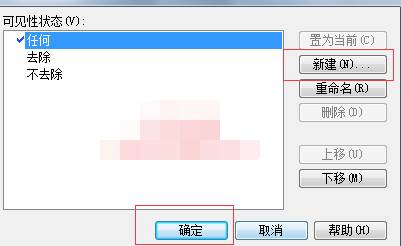
選擇【不去除】,點擊【不可見】圖標,選擇最上面的水平線,回車,使最上面的水平線不可見,如下圖。
注:【任何】、【去除】操作同上,任何將最上面的水平線和圓都選擇,去除將圓選擇。
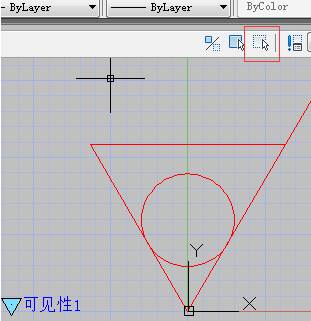
關閉塊編輯器,保存。
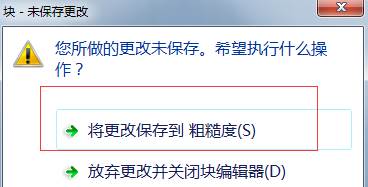
4、測試動態塊。
將編輯好的動態塊插入圖紙中,選中動態塊并單擊可見性參數夾點,在彈出的下拉列表中選擇某一項目,動態塊便會自動改變顯示狀態,就如第一張截圖的效果。
以上就是在CAD軟件中,我們使用CAD動態塊相關參數創建CAD粗糙度的一個過程,以后遇到,可以借鑒操作方法。今天就介紹這么多了。安裝浩辰CAD軟件試試吧。更多CAD教程技巧,可關注浩辰CAD官網進行查看。

2023-05-16

2023-01-16

2023-01-04

2022-12-16

2022-11-29

2022-09-05

2022-07-06

2022-07-04

2022-03-07

2020-07-14

2019-11-04

2019-11-04
